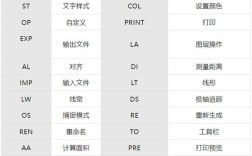在CAD软件操作中,“小刷子”命令是用户对“MATCHPROP”命令的俗称,因其图标类似于一个油漆刷而得名,该命令主要用于将一个对象的属性(如颜色、线型、线宽、图层等)快速匹配到其他对象上,是提高绘图效率的重要工具之一,无论是调整建筑图纸中的墙体线型,还是机械制图中统一零件的标注样式,“小刷子”命令都能通过简单的操作实现属性的一致性,避免逐一修改的繁琐,以下将从命令功能、操作步骤、应用场景及注意事项等方面进行详细说明。
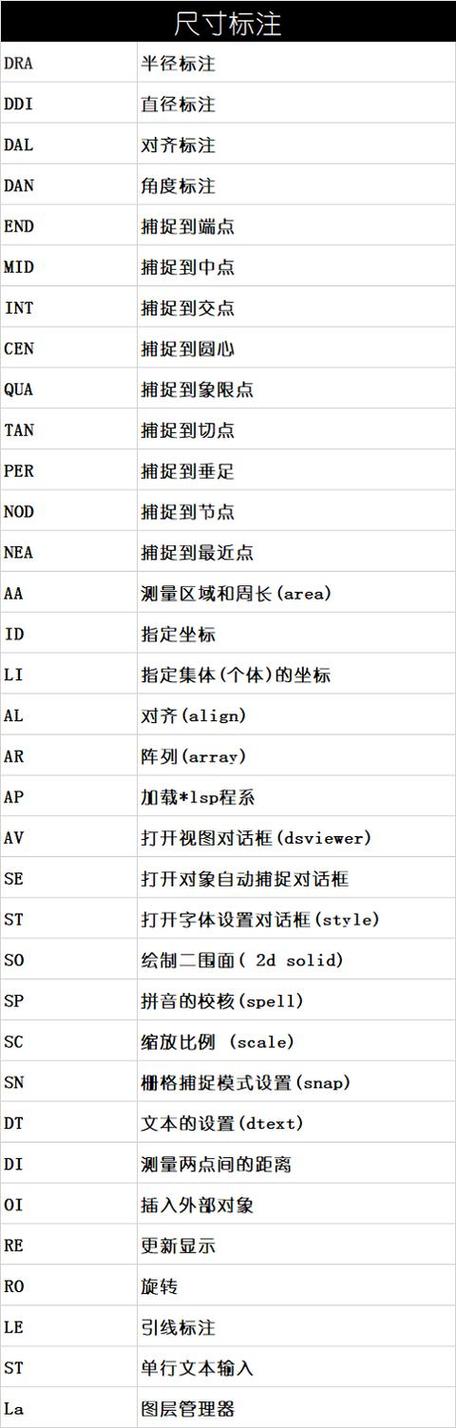
“MATCHPROP”命令的核心功能是实现对象属性的“复制”与“粘贴”,与普通复制不同,它仅针对对象的非几何属性,即不改变对象的形状、尺寸或位置,而是将其图层、颜色、线型、线宽、打印样式、文字样式、标注样式等属性应用到目标对象上,如果用户希望将一条红色虚线的属性应用到多条蓝色实线上,使用“小刷子”命令只需选择源对象,再依次点击目标对象即可完成操作,无需手动修改每个对象的属性,该命令还支持部分匹配功能,用户可以通过设置“设置(S)”选项,选择需要匹配的属性类型,忽略不需要修改的属性,从而实现更精准的属性传递。
操作“MATCHPROP”命令的步骤非常简单,具体如下:
- 启动命令:在CAD命令行输入“MATCHPROP”或快捷键“MA”,或在“常用”选项卡的“剪贴板”面板中点击“特性匹配”图标(即小刷子)。
- 选择源对象:命令行提示“选择源对象”,此时需点击一个具有目标属性的参考对象,若要将“图层1”的属性应用到其他对象,需先选择一个已位于“图层1”的对象。
- 设置匹配选项(可选):在选择源对象后,命令行会提示“选择目标对象或[设置(S)]”,若需自定义匹配属性,可输入“S”并回车,弹出“特性设置”对话框,在该对话框中,用户可勾选或取消勾选需要匹配的属性,如“颜色”、“线型”、“线宽”等,未勾选的属性将不会被复制。
- 应用属性到目标对象:完成设置后,点击需要修改属性的目标对象即可,若需批量修改,可连续点击多个对象;若需退出命令,按“Esc”键或右键单击确认。
需要注意的是,“特性设置”对话框中的默认选项通常包含所有常用属性,但在实际操作中,部分属性可能因对象类型不同而无法匹配,将一个多段线的线型匹配到文字对象时,“线型”属性可以应用,但“线宽”属性可能受文字样式限制而无法修改,在使用前需确认目标对象支持源对象的属性类型,若源对象和目标对象的属性已一致,则命令会自动跳过,不会进行重复修改。
“MATCHPROP”命令在多个场景中具有广泛应用,在建筑设计中,常用于统一墙体的线型(如粗实线表示承重墙,细实线表示非承重墙)或门窗的标注样式;在机械制图中,可快速将标准零件的图层属性应用到相似零件上,确保图纸规范性;在电气设计中,能将导线的颜色属性批量匹配到不同线路上,便于区分线路功能,当用户需要将一张旧图纸中的“虚线”属性更新为新的“点划线”时,只需选择一条正确的点划线作为源对象,再通过“小刷子”命令将属性应用到所有虚线上,即可快速完成线型统一,大幅减少手动调整的时间。
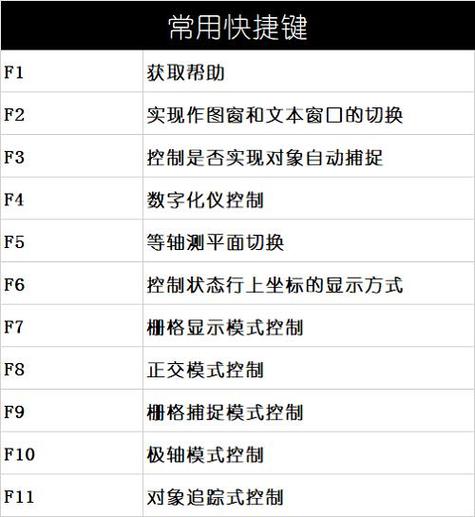
使用“MATCHPROP”命令时也需注意以下几点:
- 图层优先级:若目标对象被锁定或冻结,则无法应用属性,若源对象所在的图层被关闭,属性匹配可能失败,建议在操作前检查图层状态。
- 属性冲突:当目标对象的某些属性(如文字样式)与源对象不兼容时,CAD会自动跳过这些属性,仅匹配兼容的部分,将“宋体”文字的属性匹配到“仿宋”文字上时,文字内容不会改变,但颜色、图层等属性会同步更新。
- 批量操作效率:对于大量对象,建议先使用“快速选择”工具筛选目标对象,再执行“MATCHPROP”命令,避免因手动选择遗漏对象。
- 版本兼容性:不同版本的CAD软件对“特性设置”对话框的选项支持略有差异,建议在使用前确认当前版本的功能范围。
以下通过表格对比“MATCHPROP”命令与其他属性修改方式的差异,进一步凸显其优势:
| 操作方式 | 适用场景 | 优点 | 缺点 |
|---|---|---|---|
| MATCHPROP(小刷子) | 批量匹配多个对象的属性 | 操作简单,效率高,支持部分匹配 | 无法修改几何属性(如长度、角度) |
| “特性”面板手动修改 | 单个对象或少量对象的属性调整 | 可精确控制所有属性 | 操作繁琐,不适用于批量修改 |
| “特性匹配”+脚本 | 超大批量对象的属性统一 | 可自动化处理,减少人工操作 | 需要脚本编写知识,门槛较高 |
在实际应用中,熟练掌握“MATCHPROP”命令的技巧能显著提升绘图效率,通过设置“特性设置”对话框,仅勾选“图层”和“线型”属性,可快速将不同图层的对象归并到同一图层,同时保留原有的颜色和线宽;或在修改标注样式时,仅匹配“标注样式”属性,避免文字大小、箭头样式等被意外更改,这些细节操作能让命令更贴合具体需求,避免不必要的属性覆盖。
相关问答FAQs

Q1:为什么使用“MATCHPROP”命令后,部分对象的属性没有改变?
A:可能的原因有三点:一是目标对象所在的图层被锁定、冻结或关闭,导致属性无法应用;二是源对象与目标对象的属性类型不兼容(如将线型属性匹配到圆对象时,圆的线型可能受“特性”面板中的“全局线型比例”影响);三是在“特性设置”对话框中未勾选对应的属性选项,建议检查图层状态、确认属性兼容性,并重新设置匹配选项后重试。
Q2:“MATCHPROP”命令能否匹配块(Block)的属性?
A:可以,但仅限于块的整体属性(如图层、颜色、线型等),无法修改块内部的单个对象属性,若源块是“红色图层”,目标块是“蓝色图层”,使用“MATCHPROP”命令后,目标块的整体颜色和图层会与源块一致,但块内的文字或线型属性需单独修改,若需调整块内部属性,需先分解块(EXPLODE命令)或使用“块属性管理器”(BATTMAN命令)。